Tutorial: Solución problemas de “Overscan” en televisión como monitor arcade y señal de vídeo de ordenador0) IntroducciónEstos días pude acceder a la televisión que uso como monitor arcade en modo servicio. ¡Me ha costado pero la necesidad podía! Jajaja.
Cómo no he encontrado demasiada información sobre el proceso creo este documeno sobre el método paso a paso que he seguido. También intentaré en la medida de lo posible explicar los parámetros que influyen para el ajuste.
1) Overscan: El problemaResulta que en mi TV de tubo de 25 pulgadas (Philips 25pt4523 Chasis MD2.1E) tenía el famoso problema del Overscan. Como sabéis y resumiendo, este efecto tiene la famosa particularidad de que perdemos imagen, ya sea en horizontal o vertical, saliéndose de la pantalla.
A continuación podéis observar el efecto overscan de la televisión en mis propias carnes (con el sistema operativo “RetrOS x64”, Of course!).

Como podéis ver, en mi caso, debía ajustar la imagen verticalmente para que pudiera ver todo el escritorio a una resolución de 640x480.
2) ¿Cuál es procedimiento para entrar en modo servicio?Aquí os recomiendo que busquéis información de vuestro monitor de televisión. Es decir, sobre el modelo, chasis y otra información relevante.
Posteriormente, cuando tenéis vuestro modelo completamente identificado, os aconsejo buscar muy bien el manual de servicio o en su defecto las instrucciones de acceso o el manual de chasis. Normalmente en el manual del chasis encontraréis toda la información necesaria para entrar en el modo servicio, además de esquemas electrónicos y otra información útil.
3) Proceso de entrar en TV Philips Chasis MD1.2EEn mi TV, para entrar en modo servicio, debía puntear unos pines de Servicio habilitados exclusivamente para tal tarea (los S42 y S43) en una zona llamada "Small Signal Panel" o, para entendernos, una zona cercana al “Euroconector”. Después debía encender la TV y entraría en el primer modo de servicio (tiene 2) llamado “SDM” (Service Default Mode).
El modo realmente interesante (y el que podía cambiar la geometría) era el modo “SAM” (Service Aligment Mode). Aquí se entraba estando en el modo SDM y pulsando a la vez “MENU” y “-“ (de volumen) del panel frontal de la TV (no del mando a distancia).
4) Proceso prácticoMe costó localizarlos en un principio, pero observando con paciencia cada milímetro del chasis de la TV, hallé el mini-panel.

El próximo paso consistía en puentear esos pines. Entonces se me ocurrió aprovechar retales de cables que tenía del cableado original de la recreativa. Soldé 2 puntas y este fue el resultado.

Una vez punteados los pines, inicie la TV y directamente me apareció en la TV el cartelito de "SER" o lo que es lo mismo SERVICIO (o que había entrado en modo SDM).

Ahora pulsé la combinación de teclas del frontal y me apareció el modo SAM con las opciones de ajuste de geometría.
Para el proceso de ajuste de la geometría, utilicé patrones de geometría que se utilizan para tales menesteres. Utilicé la imagen de patrón "Crosshatch" y adicionando un patrón circular. Lo que hice fue bajarme unos vídeos de patrones y reproducirlos en la TV. Simplemente pausé el vídeo para los ajustes mientras los visualizaba. Podéis descargároslos de aquí.
Enlace a los vídeos de patrones para ajustes de TV:
www.megaupload.com/?d=7FWQTBU0A continuación podéis ver el menú “SAM” y los patrones:

Algo importante a comentar es que los parámetros se cambian con el mando a distancia (“arriba/abajo”, para saltar de parámetro e “izquierda/derecha” para modificar los valores) y los parámetros ajustables de geometría son parámetros numéricos que están comprendidos entre 0 y 63.
5) Parámetros útiles de geometríaAquí recomiendo apuntar los parámetros de fábrica por si debes volver a restaurarlos en un futuro.
Los parámetros que corresponden a la geometría son:
Ajustes Verticales- VP: (Vertical Shift): Este lo utilizaremos para obtener una imagen vertical correcta en términos de posición (dado que lo que hace es desplazar la imagen)
- VA: (Picture height): Este lo utilizaremos para obtener una altura de la imagen correcta o, lo que es lo mismo, que la anchura vertical del escritorio se vea en la TV.
- VL: (Vertical linearity): Este lo utilizaremos para que el centro vertical de la imagen quede en el centro del tubo.
- VS: (Vertical S-correction): Con éste ajustaremos que la altura de la parte superior de la imagen sea igual a la altura en la parte inferior de la imagen.
Ajustes horizontales- HD (Horizontal shift): Este es el centrado horizontal de la imagen del tubo.
- HW: (Horizontal Width): Ajuste de anchura horizontal.
- HP: (Parábola de corrección Este-Oeste): Lo utilizaremos para poner rectas las líneas verticales de los lados de la pantalla.
- HC: (Esquina de corrección Este-Oeste): Lo utilizaremos para que las líneas verticales de las esquinas estén rectas.
- HT: (Trapezium correction): Lo utilizaremos para conseguir que las líneas verticales sean lo más verticales posible.
Una vez ajustado los parámetros de geometría, lo que interesa es que se guarden los resultados, por lo que deberemos presionar "Stand-by" mediante el “mando a distancia”. Posteriormente apagaremos la TV y quitaremos el puente en los pines.
6) ResultadosUna vez conocidos los parámetros fue sencillo ajustar la imagen a la deseada y, después de probar minuciosamente los ajustes, este fue el resultado:
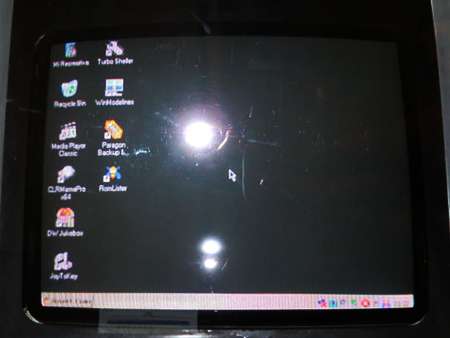
Puede parecer que se corta verticalmente o horizontalmente, pero haciendo muchísimas pruebas es el mejor parámetro que me funciona con películas, emuladores, escritorio de ordenador, etc.
7) Referencias a páginas para obtener los manuales de servicio de televisionesAlgo que quiero recopilar son los enlaces de las posibles fuentes que nos pueden proporcionar los ansiados manuales de servicio. Después de mi experiencia en la búsqueda, os dejo los enlaces más recomendables:
-
www.comunidadelectronicos.com/articulos/modo-serv.htm: Esta es la archiconocida página de sabiduría colaborativa. Aunque no encontraréis manuales de servicio, contiene una amplia base de datos de métodos para poder acceder a dichos modos. Echadle un ojo para tener una idea del proceso a seguir.
-
www.electronica-pt.com/index.php/co...c,select/id,13: Página española con gran listado de manuales de servicio.
-
www.eserviceinfo.com/index.php: Esta página es inglesa y es muy completa. Aquí encontré mi manual. Eso sí, acordaros de averiguar y buscar por vuestro chasis.
-
http://smanuals.com/manuals/tv-sets/index.html: Otra página inglesa, no tan completa como la anterior, pero con buen material.
-
http://monitor.net.ru/forum/tv-service-manual-6.html: Enlace directo a una página en ruso con muy buenos manuales de servicio. Esta página la dejaría como último recurso. Recordar que en este caso el traductor google será vuestro mejor aliado.
Espero este tutorial pueda servir para a que mucha gente pierda el miedo a entrar en el modo de servicio de su TV y pueda lograr unos resultados geniales de configuración como monitor de su máquina recreativa.
¡Un saludo, zoneros!
- Por wonder_years_2k9 -Edited by Mikonos - 21/10/2011, 17:36



